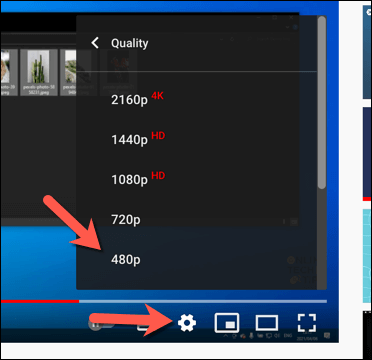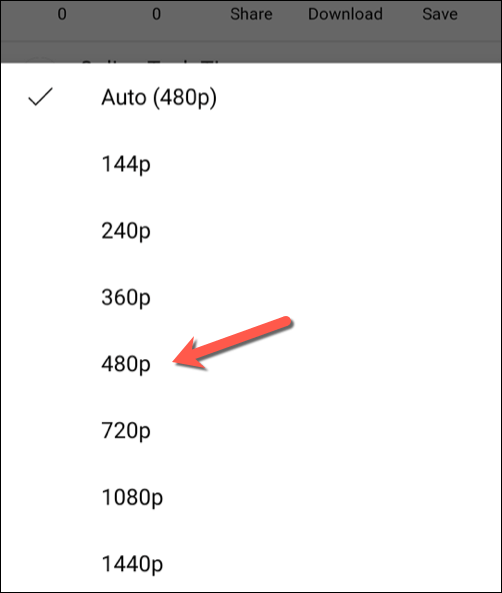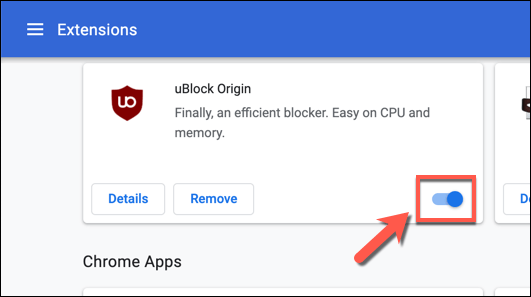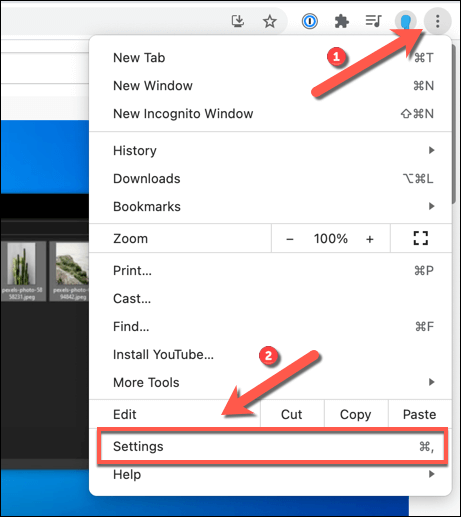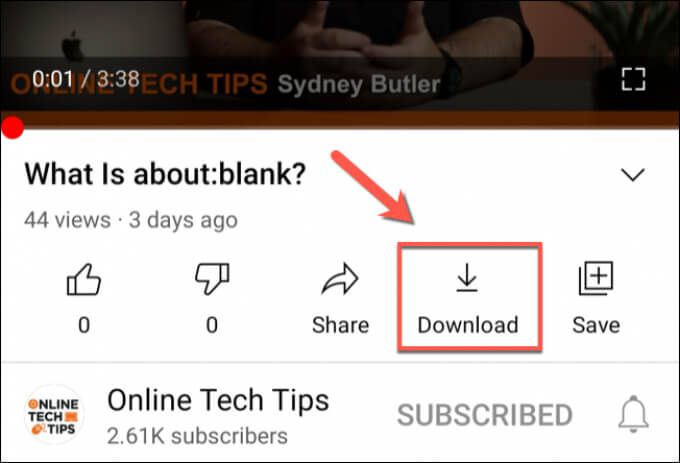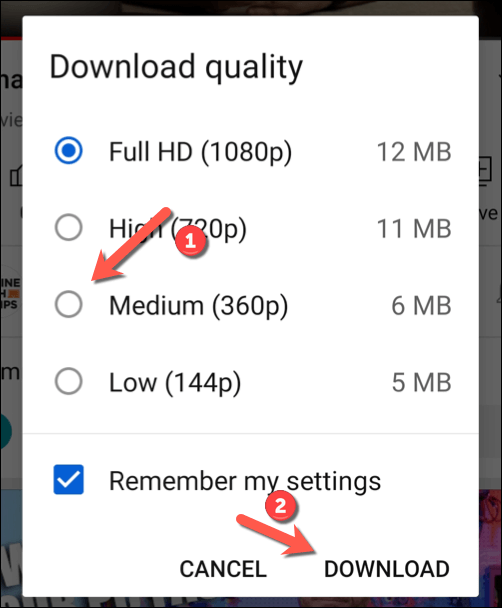আপনি যদি নিয়মিত ইউটিউব ব্যবহারকারী হন তবে ইউটিউব কাজ বন্ধ করে দেয় চেষ্টা করার জন্য আপনি ইতিমধ্যে কিছু সাধারণ কৌশল ব্যবহারের সাথে পরিচিত হতে পারেন। দুর্ভাগ্যক্রমে, কিছু ব্যবহারকারীর জন্য একটি সমস্যা সমাধানের সমস্যাটি হ'ল ইউটিউব ব্ল্যাক স্ক্রিন ত্রুটি যা আপনাকে আপনার পছন্দসই ভিডিওগুলি দেখতে বাধা দেয়
এই সমস্যাটি এমন অনেকের মধ্যে একটি যা আপনাকে আপনার ইউটিউব দেখতে বাধা দিতে পারে পিসি, ম্যাক বা মোবাইল ডিভাইস। আপনার ওয়েব ব্রাউজার বা ব্রাউজারের এক্সটেনশনে কোনও সমস্যা সংযোগ সমস্যার পিছনে থাকতে পারে। আপনাকে ইউটিউবে একটি কালো স্ক্রিন ঠিক করতে সহায়তা করার জন্য, আপনাকে যা করতে হবে তা এখানে।

ইউটিউব ব্ল্যাক স্ক্রিন ত্রুটির কারণ কী?
আপনি যখন প্রথমবার চেষ্টা করার চেষ্টা করেন তখন ইউটিউবে একটি কালো পর্দা সাধারণত উপস্থিত হয় একটি ভিডিও. ভিডিওটি লোড করা আটকে গেলে, ইউটিউব একটি কালো পর্দা প্রদর্শন করবে
দুর্ভাগ্যক্রমে, ইউটিউব কালো স্ক্রিন সমস্যার পিছনে কোনও কারণ নেই। অনেক ক্ষেত্রে সমস্যাটি আপনার ইন্টারনেট সংযোগের সাথে সম্পর্কিত একটি সমস্যার সাথে সম্পর্কিত যা ইউটিউবকে ভিডিও স্ট্রিমিং করা থেকে বিরত করে। এটি কোনও সরবরাহকারীর সমস্যা হতে পারে বা আপনার সংযোগ নিজেই নির্দিষ্ট রেজোলিউশনে প্রবাহিত করার গতি ক্ষমতা নাও থাকতে পারে
সমস্যাটি ব্রাউজারের এক্সটেনশান যেমন: বিজ্ঞাপন ব্লকিং এক্সটেনশনগুলি, যা ইউটিউবকে যথাযথভাবে লোড করার জন্য প্রয়োজনীয় স্ক্রিপ্টগুলি ব্লক করে
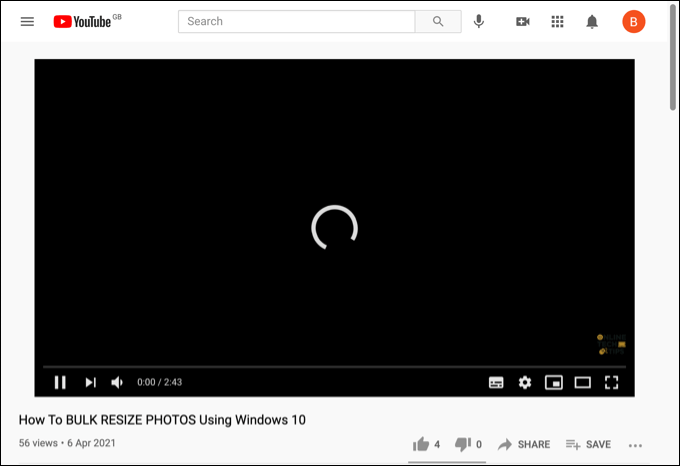
আপনি দেখতে পাবেন যে ভিডিওটি আপনার নির্দিষ্ট স্থানে দেখার জন্য উপলভ্য নয়, যদিও এটি বিরল সমস্যা এবং ইউটিউব সমস্যা চিহ্নিত করতে একটি নির্দিষ্ট বার্তা প্রদর্শন করবে। যদি এটি হয় তবে আপনার প্লে করার জন্য একটি বিকল্প ভিডিও খুঁজে বের করতে হবে বা বিধিনিষেধকে বাইপাস করতে ভার্চুয়াল প্রাইভেট নেটওয়ার্ক (ভিপিএন) ব্যবহার করে বিবেচনা করতে হবে
কারণ যাই হোক না কেন, নীচের পদক্ষেপগুলি অনুসরণ করে আপনার ইউটিউবে একটি কালো পর্দা সমাধান করতে সক্ষম হওয়া উচিত
আপনার ওয়েব ব্রাউজার বা অ্যাপ্লিকেশনটিকে রিফ্রেশ বা পুনঃসূচনা করুন
অনেক ক্ষেত্রে আপনার ব্রাউজারটি রিফ্রেশ করা বা পুনরায় চালু করা (বা ইউটিউব মোবাইল অ্যাপ্লিকেশন) YouTube ব্ল্যাক স্ক্রিনের সাহায্যে সমস্যার সমাধান করবে
পৃষ্ঠা লোডিং প্রক্রিয়াটি যদি কোনওভাবে বাধা হয়ে থাকে, ইউটিউব এবং আপনার ব্রাউজার (বা মোবাইল অ্যাপ্লিকেশন) এর মধ্যে সংযোগটি ভেঙে গেছে এবং ভিডিওটি প্লে করতে পারে না। আপনি যদি কোনও পিসি বা ম্যাকে থাকেন তবে আপনি এফ 5কী টিপে বা বেশিরভাগ আধুনিক ব্রাউজারে অ্যাড্রেস বারের পাশের রিফ্রেশবোতামটি নির্বাচন করে পৃষ্ঠাটি রিফ্রেশ করতে পারেন ।
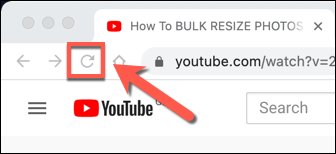
মোবাইল অ্যাপ ব্যবহারকারী ভিডিওটি বন্ধ করে এবং এটি পুনরায় খোলার মাধ্যমে একই প্রভাব অর্জন করতে পারে। ইউটিউবের সার্ভারের সংযোগটি যথাযথভাবে নষ্ট হয়ে গেছে এবং তারপরে পুনরায় প্রতিষ্ঠিত হয়েছে তা নিশ্চিত করে আপনাকে প্রথমে অ্যাপ্লিকেশনটি ছেড়ে দিতে এবং পুনরায় লোড করার প্রয়োজন হতে পারে
আপনার ইন্টারনেট সংযোগ পরীক্ষা করুনএইচ 2>আপনার ইন্টারনেট সংযোগটি ইউটিউবে একটি কালো পর্দা নিয়ে সমস্যাগুলির সবচেয়ে বড় এবং সম্ভবত কারণ। আপনার ভাঙা বা মাঝে মাঝে ইন্টারনেট সংযোগ ইউটিউবকে স্ট্রিমিং থেকে আটকাতে পারে, যেমনটি আপনার স্থানীয় নেটওয়ার্কে আপনার সংযোগ নিয়ে সমস্যা তৈরি করতে পারে।
কোনও সংযোগ নেই, কোনও ইউটিউব নেই। সুতরাং, আপনার সংযোগটি কাজ করছে কিনা তা যাচাই করা জরুরী p

আপনার সংযোগটি ভুল হয়েছে কিনা তা সম্পর্কে আপনি যদি নিশ্চিত না হন তবে আপনি আপনার সংযোগের বিলম্বিতা যাচাই করতে এবং ডাউনলোড এবং গতি আপলোড করতে গতি পরীক্ষা এর মতো একটি পরিষেবা ব্যবহার করতে পারেন। একটি ধীর সংযোগ বা উচ্চ পিং রেট আপনাকে স্ট্রিমিং বন্ধ করতে পারে এবং সমাধানের জন্য আপনার ইন্টারনেট পরিষেবা সরবরাহকারীর অতিরিক্ত প্রযুক্তিগত সহায়তার প্রয়োজন হতে পারে
আপনি যদি মার্কিন যুক্তরাষ্ট্রে থাকেন তবে আপনি 9 চেষ্টা করে দেখতে পারেন। এটি ইউটিউবের সার্ভারগুলির বিরুদ্ধে আপনার সংযোগের পরীক্ষা চালিয়েছে, ইউটিউব ভিডিওগুলি স্ট্রিমিংয়ের জন্য ব্যবহার করার জন্য সেরা ভিডিওর মানের বিষয়ে সুপারিশ করে।
উপরের পদ্ধতিগুলি ব্যবহার করে আপনার সংযোগটি পরীক্ষা করা আপনার সংযোগের গতি এবং বিলম্বিতা নিয়ে সমস্যা সনাক্ত করতে পারে। এটি সমাধানের জন্য আপনার নিজের ইন্টারনেট পরিষেবা সরবরাহকারীর সাথে কথা বলার প্রয়োজন হতে পারে তবে এর মধ্যে আপনি ইউটিউবে একটি নিম্ন মানের মানের দিকে যেতে পারেন
ভিডিওর গুণমান যত বেশি হবে আপনার সংযোগের জন্য তত বেশি ব্যান্ডউইথের প্রয়োজন এটি প্রবাহিত করুন। গুণমান হ্রাস করা স্টুটরিং ভিডিও বন্ধ করতে এবং ইউটিউবে একটি কালো পর্দার ত্রুটি সমাধান করতে সহায়তা করতে পারে